Möchten Sie mehrere WordPress-Sites verwalten? Dann könnten Sie von InfiniteWP profitieren.
InfiniteWP ist eine leistungsstarke Webanwendung, mit der Sie mehrere WordPress-Websites über ein einziges Dashboard verwalten können. Mit diesem Tool können Sie regelmäßige Plugin- oder Theme-Updates durchführen, Backups erstellen, Posts schreiben und mehrere Websites von einem Master-Login aus überwachen.
In diesem Artikel zeigen wir Ihnen, wie Sie mehrere WordPress-Sites mit InfiniteWP Schritt für Schritt verwalten können.
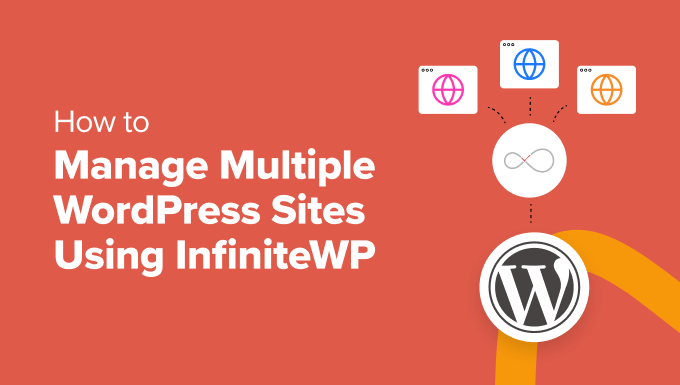
Warum InfiniteWP für die Verwaltung mehrerer WordPress-Sites verwenden?
WordPress ist der beste Website-Builder auf dem Markt, und es macht es super einfach, eine Website mit der Plattform zu erstellen.
Wenn Sie jedoch mehrere WordPress-Websites verwalten, kann dies zu einem Problem werden. Das liegt daran, dass die Pflege von WordPress-Plugins und Themes für alle Websites viel Zeit in Anspruch nimmt.
Wenn Sie zum Beispiel WPForms auf all Ihren Websites verwenden, müssen Sie sich auf jeder Website anmelden, um das Plugin zu aktualisieren. Außerdem könnten Sie den Überblick über wichtige Details verlieren oder ein WordPress-Kern-Update verpassen, was zu Sicherheitsproblemen führen kann.
In diesem Fall empfehlen wir die Verwendung eines Tools wie InfiniteWP, mit dem Sie Ihren WordPress-Kern, Updates und Backups von einem einzigen Dashboard aus verwalten können, was Ihre Effizienz steigert.
Es gibt einen kostenlosen Plan, eine benutzerfreundliche Oberfläche und wird selbst gehostet, d. h. Sie müssen die Anwendung auf Ihrem Server installieren. Das gibt Ihnen mehr Kontrolle und Sicherheit über Ihre Daten.
Lassen Sie uns nun sehen, wie Sie InfiniteWP einfach für die Verwaltung mehrerer WordPress-Sites verwenden können. Hier ist ein Überblick über die Themen, die wir in diesem Leitfaden behandeln werden:
Wie wird InfiniteWP installiert?
InfiniteWP selbst ist kein Plugin. Es ist eine Webanwendung, genau wie WordPress, und kann kostenlos heruntergeladen werden.
Dazu müssen Sie die InfiniteWP-Website besuchen und auf die Schaltfläche „Jetzt kostenlos installieren“ klicken.
Hinweis: Auch wenn InfiniteWP selbst kostenlos ist, bietet es kostenpflichtige Add-ons wie Uptime Monitor, Google Analytics, Malware Scanner und Kommentarverwaltung. Diese machen es noch einfacher, mehrere WordPress-Websites mit einem einzigen Master-Login zu verwalten.

Dadurch gelangen Sie auf die Seite „Installationsoptionen“.
Hier müssen Sie auf den Link „Download Installer Plugin“ klicken.

Öffnen Sie dann Ihr WordPress-Dashboard und installieren Sie das Plugin auf Ihrer WordPress-Website. Weitere Informationen finden Sie in unserem Leitfaden für Einsteiger zur Installation eines WordPress-Plugins.
Nach der Aktivierung müssen Sie die Seite IWP Installer im WordPress-Dashboard aufrufen. Denken Sie daran, dass Sie gerade ein Installer-Plugin aktiviert haben, das Ihnen bei der Einrichtung eines Kontos auf InfiniteWP helfen wird.
Um diesen Vorgang zu starten, klicken Sie auf die Schaltfläche „Herunterladen & Installieren“.

Daraufhin wird auf der Seite eine Lizenzvereinbarung angezeigt.
Klicken Sie einfach auf die Schaltfläche „Zustimmen und installieren“, um fortzufahren.

Auf dem nächsten Bildschirm müssen Sie Ihren Datenbank-Host, Ihren Benutzernamen und Ihr Passwort eingeben.
Klicken Sie anschließend auf die Schaltfläche „Weiter, Panelanmeldung erstellen“.

Danach müssen Sie Anmeldeinformationen angeben, mit denen Sie sich beim InfiniteWP-Dashboard anmelden. Fügen Sie dazu Ihre geschäftliche E-Mail-Adresse hinzu und legen Sie ein Passwort für Ihr InfiniteWP-Konto fest.
Klicken Sie dann auf die Schaltfläche „Weiter, infinitewp.com-Konto erstellen“.

Auf dem nächsten Bildschirm müssen Sie erneut Ihre geschäftliche E-Mail-Adresse eingeben. Sie wird für Ihr Konto verwendet.
Geben Sie einfach die Informationen ein und klicken Sie auf die Schaltfläche „Weiter, installieren“.

InfiniteWP erstellt nun Tabellen in der Datenbank und führt den Installationsprozess durch. Nach erfolgreicher Installation wird Ihnen eine Erfolgsmeldung angezeigt.
Tipp: Im Falle eines Fehlers können Sie zurückgehen und die von Ihnen eingegebenen Datenbankdetails überprüfen.
Klicken Sie anschließend auf die Schaltfläche „Mein Admin-Panel öffnen“, um das InfiniteWP-Dashboard in einer neuen Registerkarte zu öffnen.

Verwenden Sie InfiniteWP zur Verwaltung mehrerer WordPress-Sites
Jetzt, wo Sie sich auf dem InfiniteWP-Dashboard befinden, empfehlen wir Ihnen, die Seite ein wenig zu erkunden, um sich mit der Benutzeroberfläche vertraut zu machen.
Klicken Sie anschließend auf die Schaltfläche „Website hinzufügen“ in der linken unteren Ecke, um Ihre erste WordPress-Website zur Webanwendung hinzuzufügen.

Beachten Sie, dass Sie das kostenlose InfiniteWP-Client-Plugin auf der Website, die Sie der Webanwendung hinzufügen möchten, installieren und aktivieren müssen. Details finden Sie in unserem Tutorial zur Installation eines WordPress-Plugins.
Hinweis: Sie müssen dieses Plugin auf allen Ihren WordPress-Seiten installieren, auch auf der Seite, die Sie gerade zum Einrichten Ihres InfiniteWP-Kontos verwendet haben.
Nach der Aktivierung sehen Sie ein Banner auf der Plugin-Seite mit Details wie Admin-URL, Benutzername, Website-URL und Aktivierungsschlüssel.
Klicken Sie hier einfach auf die Schaltfläche „Details kopieren“ oder fügen Sie die Informationen in einen Notizblock ein.

Besuchen Sie danach erneut das InfiniteWP-Dashboard, um diese Angaben in die Eingabeaufforderung einzutragen, die sich nun auf dem Bildschirm geöffnet hat.
Danach können Sie die restlichen Einstellungen beibehalten und auf die Schaltfläche „Website hinzufügen“ klicken.

Nachdem Sie eine Website hinzugefügt haben, können Sie sie direkt von Ihrem InfiniteWP-Dashboard aus verwalten.
In der Zeile der Website wird angezeigt, ob Updates für den WordPress-Kern, installierte Plugins und Themes verfügbar sind. Sie können dann auf die Schaltfläche „Alle aktualisieren“ klicken, um Ihre Website regelmäßig zu pflegen.

Wenn Sie jedoch die Details aller Plugins oder Themes sehen möchten, die eine Aktualisierung erfordern, können Sie die Registerkarte erweitern, indem Sie auf die entsprechenden Symbole klicken.
Von hier aus können Sie einzelne Plugins oder Themes aktualisieren, oder Sie klicken einfach auf den Link „Alle Plugins aktualisieren“ am oberen Rand, um sich den Vorgang zu erleichtern.

Wechseln Sie dann oben auf die Registerkarte Schützen “ Backups.
Daraufhin wird ein neuer Bildschirm angezeigt, auf dem Sie auf die Schaltfläche „Neue Sicherung erstellen“ klicken müssen.

Daraufhin erscheint eine Eingabeaufforderung auf dem Bildschirm, in der Sie aufgefordert werden, die Website auszuwählen, für die Sie ein Backup erstellen möchten.
Danach können Sie einen Sicherungsnamen hinzufügen und vollständige Sicherungen erstellen, einschließlich Dateien und Datenbanken. Sie können auch selektiv Dateien oder Datenbanken sichern.
Sie können sogar die Ordnernamen eingeben, die Sie von der Sicherung ausschließen möchten. Wenn Sie zufrieden sind, klicken Sie einfach auf die Schaltfläche „Jetzt sichern“.

Sie können nun den gesamten Vorgang wiederholen, um eine weitere Website zum InfiniteWP-Dashboard hinzuzufügen.
Wie InfiniteWP zur Verwaltung des redaktionellen Workflows verwendet wird
Neben Backups und Updates können Sie InfiniteWP auch für die Verwaltung des redaktionellen Workflows verwenden, z. B. für das Schreiben von Beiträgen, das Öffnen des Admin-Panels, die Wartung der Website und vieles mehr.
Fahren Sie dazu mit der Maus über den Namen Ihrer Website in der linken Seitenleiste. Daraufhin öffnet sich eine Eingabeaufforderung auf dem Bildschirm, in der Sie auf die Schaltfläche „Neuen Beitrag schreiben“ klicken können, um den Block-Editor in einer neuen Registerkarte zu öffnen.
Sie können auch auf die Schaltfläche „Website anzeigen“ klicken, um das Frontend Ihrer Website zu öffnen. Um jedoch das WordPress-Dashboard zu besuchen, klicken Sie auf die Option „Verwaltung in einem neuen Tab öffnen“.
Ebenso müssen Sie auf die Schaltfläche „Website entfernen“ klicken, wenn Sie Ihre Website nicht mehr über die Webanwendung verwalten möchten.

Sie können auch auf die Option „Wartungsmodus“ klicken.
Daraufhin öffnet sich ein neues Popup, in dem Sie den Wartungsmodus auf „EIN“ stellen und auf die Schaltfläche „Änderungen speichern“ klicken können. Jetzt wird InfiniteWP Ihre Website automatisch für Sie warten.

Experten-Tipp: Suchen Sie nach einem praktischen Wartungsservice für Ihre Website? Schauen Sie sich unsere WPBeginner WordPress-Wartungspläne an, bei denen wir uns um alles kümmern, von der Geschwindigkeits- und Leistungsoptimierung bis hin zur Sicherheits- und Betriebszeitüberwachung.
Bonus-Multisite-Plugins für die Verwaltung Ihrer WordPress-Sites
Neben InfiniteWP gibt es noch einige andere Lösungen, mit denen Sie mehrere WordPress-Sites gleichzeitig verwalten können.
Sie können zum Beispiel MonsterInsights verwenden, das beste Google Analytics-Plugin auf dem Markt. Damit können Sie die Daten für alle Ihre Websites von einem einzigen Dashboard aus verfolgen, was es zu einer kosteneffizienten Lösung macht.
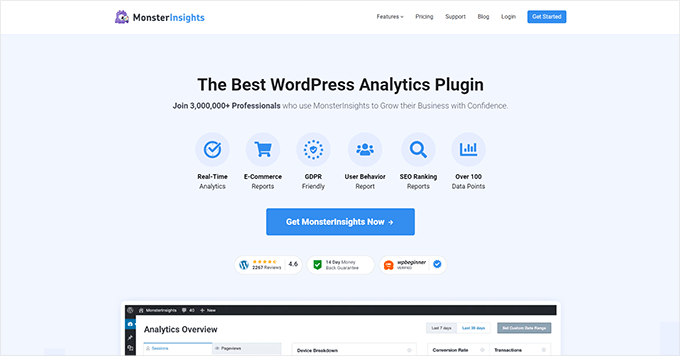
In ähnlicher Weise können Sie mit WP Mail SMTP die Zustellbarkeit von E-Mails für Ihre Multi-Sites verbessern. Sie können sogar verschiedene E-Mail-Konten für jede WordPress-Site angeben.
Wenn Sie hingegen Leads auf all Ihren WordPress-Websites generieren möchten, empfehlen wir OptinMonster. Mit der Netzwerkaktivierungsfunktion können Sie für jede Website in Ihrem Netzwerk unterschiedliche Kampagnen erstellen.
Sie können mit der Software Popups, Banner, schwebende Leisten, Seitenleisten und spielerische Spin-the-Wheels erstellen, was sie zum besten Lead-Generierungs-Tool auf dem Markt macht.
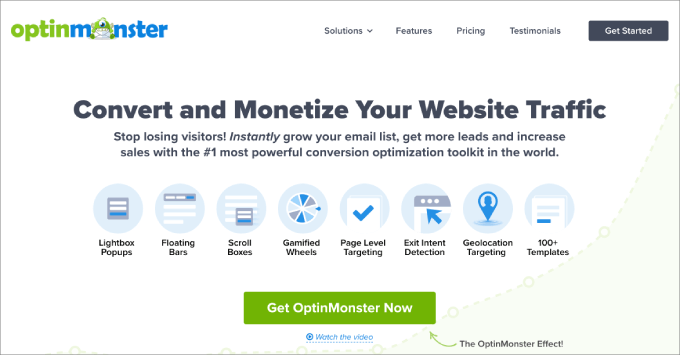
Weitere Empfehlungen finden Sie in unseren Top-Empfehlungen für die besten WordPress-Multisite-Plugins, die Sie verwenden sollten.
Wir hoffen, dass dieser Artikel Ihnen geholfen hat, zu lernen, wie Sie mehrere WordPress-Sites mit InfiniteWP einfach verwalten können. Vielleicht interessiert Sie auch unsere Anleitung für Einsteiger, wie man den Login-Wackeleffekt in WordPress entfernt, und unsere Top-Tools zur Verwaltung mehrerer WordPress-Sites von einem Dashboard aus.
Wenn Ihnen dieser Artikel gefallen hat, dann abonnieren Sie bitte unseren YouTube-Kanal für WordPress-Videotutorials. Sie können uns auch auf Twitter und Facebook finden.





Syed Balkhi says
Hey WPBeginner readers,
Did you know you can win exciting prizes by commenting on WPBeginner?
Every month, our top blog commenters will win HUGE rewards, including premium WordPress plugin licenses and cash prizes.
You can get more details about the contest from here.
Start sharing your thoughts below to stand a chance to win!
Peter says
it’s possible to use it on localhost like wp desktop server?
Kevin Marshall says
InfiniteWP Is nothing sort of a lifesaver. You are able to save so much time you are able to do more thing with your life, thus saving is the better things like family. TO me that is a live saver!
We manager over 400 sites and while we have tried multiple other systems this is the one for us. InfiniteWP’s plan of allowing me to have unlimited sites and then choosing only the plugs we need is over the cheapest and most effective system, especially if you have many sites.
We use the clone sites and auto back up the most
They make it so easy to start up. The addons might seem expensive but when you factor in the monthly costs of other systems it quickly becomes a no brainer.
Their platform is strong and robust. I trust it completely. We all know nothing is perfect but this is pretty close. I have had some issues and their response time is great usually less than 11 hours and sometimes much quicker. I highly recommend this product.
geo chris says
only one word THIS PLG IS SAVE MY LIFE!
Chris says
Any experience or thoughts on Backup Box?
Colin Crawford says
InfiniteWP is a real time saver and I use it all the time to update everything including plugins, themes and WordPress core files and I bought two Addons to help me further.
I bought the Scheduled Backup as now I can backup all my websites on a daily basis without being there. The other Addon was the Malware Scanner to check for viruses.
It would of been nice if the Malware scanner could of had a scheduling facility built in to scan on a daily basis or weekly basis.
Overall, it’s free, time saver & makes life easier.
David says
Hi,
I am the founder at InfiniteWP.
Thanks for the great writeup.
People appreciating what we have created makes us feel great and helps us to continue doing what we are good at.
Thanks once again
Thanks
David
Scott says
David,
Infinite WP is awesome! I have all the addons and I’m amazed by the wide range of features. My favorite adons are the scheduled cloud backups, uptime monitoring, and the malware scanner. I’m just starting to scratch the surface of all the available tools. Thanks and keep up the good work.
Gary K. says
I am a total nube to wp and am looking for an easy way to setup multiple affiliate e-commerce niche blogs and admin them locally from a single control panel on my laptop. I have a hosting account with hostgator and am anxious to get them working. Would I be able to build blogs offline on my local workstation using your system? Are the optional add-ons a one-time expense or a monthly expense?
Frank says
Hi David,
I have started a business that strives to create an online presence for those small and business owners who currently do not have one.
Will Infinite WP allow me to manage all of my clients‘ websites, but they will only have access to their own? I may fully manage it myself? I’m just trying to figure out the best way to handle website ‚maintenance‘ going forward.
All the websites will have individual domains, but I plan to manage them under one WP account.
Thanks.
Kris says
Best tutorial, ever.
Karl J. Gephart says
I’ve been using the free InfiniteWP for over a month now and it’s a godsend! It’s incredibly easy to install with their great amount of screenshots (I put their folder in my main directory), you can backup multiple WordPress sites online(.zip) and download them, you can control exactly the updates for specific plugins and sites you want to do! I had a question and their customer service was polite and replied the next day. It’s so intuitive, I love it!
Susan Marshall VA says
1. What are the functional differences between this and ManageWP?
2. Can backups be sent to cloud storage?
WPBeginner Support says
Checkout our article on ManageWP. As for offsite backups, yes there is an addon available for that.
Admin
Rao says
Hi Susan,
I know this is quite late…. but just saw your message and thought you should try out the Cloud backup addon from IWP. Here is the link: http://infinitewp.com/addons/backup-to-repositories/
Best Regards
Rao
Zimbrul says
Do you install it into a sub-domain or a domain you own?
WPBeginner Support says
you can install it in a subdirectory in your root folder.
Admin
David says
You can install it on a sub-directory and a subdomain. But we recommend subdomain
Chris says
David,
Just curious as to why you recommend subdomain over subdirectory?
iwp.mysite.com vs. mysite.com/iwp (if I have understood correctly).
Also, can you password protect a subdomain just like you can password protect a subdirectory (folder)?
Thanks!
Jason Hartman says
Do all of the sites and databases have to be on the same host account?
I have several sites for various people on GoDaddy but they are all on separate accounts.
Can you use this with multiple logins on the same host company but different accounts?
Great writeup.
WPBeginner Support says
They need to be on same web server
Admin
Jason says
After reading through the article again I understand now. I must have been reading it to quickly the first time. I am definitely going to use this. I will let you know how it goes.
Thanks WPB.
David says
The WP sites can be on different servers. You could manage any number of sites on different hosting / server with InfiniteWP.
Stephane says
@RW: Multisite is meant to manage multiple WP installation on the same host, on the same hosting account.
If you have to manage multiple WP blogs hosted on different hosts (for different customers for instance), then you’d have to use something like InfiniteWP or ManageWP.
Stephane says
Oops I meant * I don’t think *
Stephane says
I don’t it uses XML-RPC, it uses a client plugin instead.
RW says
what’s the benefit of using this over running multisite?
Daniel Strunk says
I think multisite installs work best if they are relevant to the parent site. For example, niche sites that operate under one company or the like. Multisites aren’t great for clients with different needs, since you can’t install plugins or themes directly onto child sites, only the parent site.
InfiniteWP is more for managing your clients if you have to manage upgrade cycles.
M Asif Rahman says
The first two question came into my mind is
1) Does it use WordPress XML-RPC?
2) Where does it stores the BackUp?
And there are few other concern
1) Does it work in NGiNX?
2) As its installed in our own server, how to secure it? If our server got hacked and hacker got the „Activation key“ what will happen?
And its actually direct competitor of ManageWP.com right? Good thing is its free and already trusted and used by many people.
James Mowery says
Hi Asif,
I’m James Mowery, CEO of ManageWP, and I can tell you that ManageWP has developed and implemented an extremely secure OpenSSL protocol for communicating with your WordPress dashboards. It has not been hacked, and we take security to heart, because we know that if our infrastructure was ever hacked, we would no longer be in business, because our customers would no longer trust us.
ManageWP lets you decide where you store your backups — Dropbox, Amazon, FTP, Email, Google Drive, etc. This is great, because forcing you to store your backups in one single location has its own serious issues.
Our business model also means that we have nearly two dozen staff ready to answer any support related questions 24/7, along with constantly developing, improving, and innovating with our infrastructure. This is why everyone from WordPress hobbyists who manage 5 websites to some of the world’s largest universities who manage 10,000s of sites use and rely on ManageWP.
We were the first to create the WordPress management market, so we take pride in doing things right and taking care of our customers first, so if that is something you value, please join us and send me an email directly if you ever have any questions or comments.
Thanks!
James Mowery
Joseph Dowdy says
James, I think it’s great that you are commenting on your product here. I run over 50 sites and I waste a lot of time logging and logging out and I am the kind of customer you seek to find. I just came from your site and then came to this article.
Who will I go with if the choice is FREE versus $100+/mo? I would have to be an idiot to throw away $1,200+ a year for your service unless it was going to save me $1,200+/yr. I doubt you can prove that.
I’m sorry, James, but companies who make customers pay forever (like Gravity Forms) are going to continually lose against free and one-time/lifetime fee providers.
You may seriously want to change your pricing model because it looks like the only service you are missing.
Vladimir` says
Getting something for free has it’s own downsides. Especially if it’s something crucial to your business such as scheduled daily backups of your websites.
Getting something for free means that you don’t pay anything to the company. Therefore, company doesn’t have resources to hire full time support staff, great developers and to stay in business for years to come.
You are lucky if you just wait 5 days for support ticket to be solved… The worst case scenario is that company doesn’t have any money to continue developing and their service is gone by next minor WordPress update.
It’s like buying new vs used car – You get what you paid for
David says
1) It doesn’t use XML-RPC – It uses a client plugin with OpenSSL which is super secure.
2) It stores backup in the WP site with the free version. But there is an addon which would store the backup on Dropbox, Amazon S3 and any FTP servers
3) It works in Nginx
4) About the security InfiniteWP is totally secure since no one can know where you have installed it. Its a self hosted software so you can install it in a folder and also password protect it. To make it even more secure kindly check this link where we have explained the features.
http://infinitewp.com/docs/how-to-secure-the-infinitewp-admin-panel/
Let me know if you have any other concerns.
Thanks
David!